メディアファイルの速度を変更することは、ビデオファイルとオーディオファイルの両方に適用できる基本的な編集の基本です。これらのファイルの速度を調整することは、ファイルが投影する感情を調整するためによく行われます。さらに、このオプションは実用的な用途もあります。速度を上げたオーディオは、ペースが速いため、理解しやすくなります。この記事では、速度を変更するために使用できるアプリケーションに関する完全なガイドを提供します。 オーディオを高速化する MP3、WAV、FLAC、その他のデジタルオーディオ形式のファイル。読者の利便性のために、PCとMac、オンラインツール、モバイルアプリなど、複数のプラットフォームに対応した複数のオーディオエディターソフトウェアを提供しています。オーディオ速度編集に興味がある場合は、読み続けて詳細を確認してください。
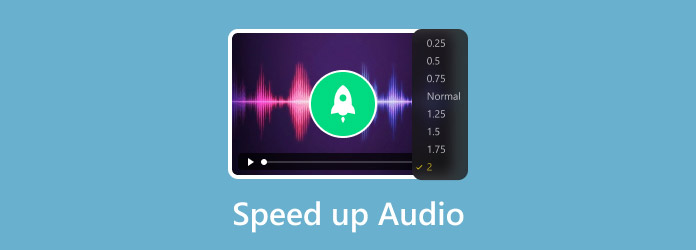
- パート 1. オーディオと MP3 の高速化プロセスを理解する
- パート2. ソフトウェアでオーディオ速度を変更する方法
- パート3. オンラインオーディオスピードチェンジャーで曲をスピードアップする方法
- パート4. モバイルアプリでオーディオを高速化する方法
パート1。 オーディオスピードアップのプロセスを理解する
オーディオ速度がピッチと品質に与える影響
オーディオ速度は、適用された速度変更に応じてピッチが高くなったり低くなったりすることで調整されるファイルのピッチに影響します。オーディオ速度を上げるとピッチが高くなり、オーディオ速度を下げるとピッチが低くなります。品質に関しては、速度編集などのオーディオ調整を追加すると、若干の品質低下が予想されます。
再生速度の変更とオーディオファイルの変更の違い
再生速度を変更すると、適用された調整に応じて音楽の再生速度が速くなったり遅くなったりします。その効果は、早送りで再生されているビデオに似たものになります。一方、オーディオ ファイルの変更は、圧縮、カット、音量調整、再生速度の変更など、オーディオで実行できるあらゆる種類の調整を指します。つまり、再生速度の変更は、オーディオ変更オプションの一種です。
速度調整後のオーディオ品質に影響を与える要因
速度調整の適用はオーディオ変更の一種であるため、編集中のオーディオ ファイルのオーディオ品質が変わるのは当然です。その結果、オーディオ品質が前処理よりも低くなることが最もよくあります。オーディオ調整を行うときは、この要素に留意してください。
パート2。 ソフトウェアでオーディオ速度を変更する方法
ビデオコンバーター究極
このガイドはPCとMacプラットフォームで始まります。 ビデオコンバーター究極. もともとファイル変換ツールとして設計されたこのプログラムは、処理されるファイルに多彩な編集オプションを提供する万能ソフトウェアとして開発されました。提供されているサービスの 1 つは、オーディオ ファイルも問題なくサポートするビデオ スピード コントローラー ツールです。
オーディオ速度乗数を直接適用するように設計されたソフトウェアのビデオ速度コントローラー ツールは、このリストの中で最も実用的なオプションです。これは、ツールがわずか 5 回のクリックで処理されるファイルにオーディオ調整を適用できるため可能になりました。
このソフトウェアを使用してオーディオ速度を変更する方法を学ぶために、以下に使用方法のステップバイステップ ガイドを用意しました。各手順を簡単に実行できるように、まずソフトウェアをダウンロードしてください。
無料ダウンロード
Windowsの場合
安全なダウンロード
無料ダウンロード
macOS用
安全なダウンロード
ステップ1。Video Converter Ultimateを開き、 ツールボックス セクションを下にスクロールして ビデオスピードコントローラー 道具。
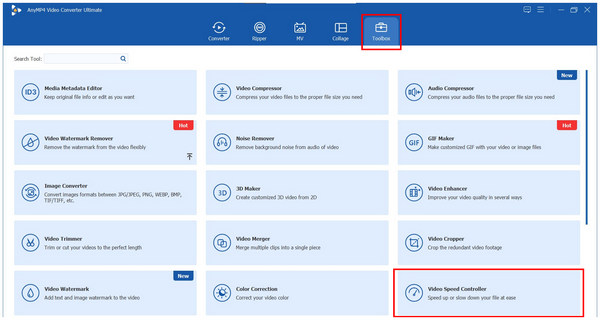
ステップ2。ポップアップ表示されるファイル追加ウィンドウのプラスアイコンをクリックして、スピードアップしたいオーディオファイルを追加します。ファイルマネージャーからオーディオファイルを選択したら、 開ける.
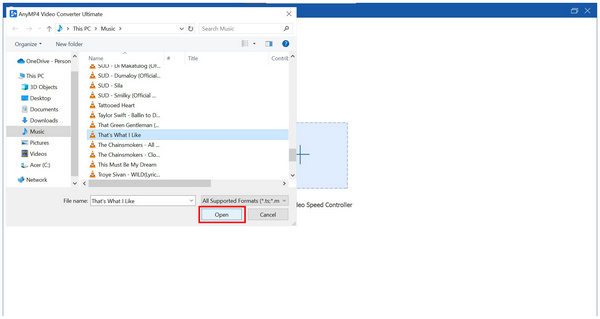
ステップ3。オーディオファイルがソフトウェアの速度調整ツールに追加されたら、 スピードマルチプライヤー 適用したいオプションを選択します。調整した速度に満足したら、 輸出 高速化されたオーディオ ファイルの作成を開始します。
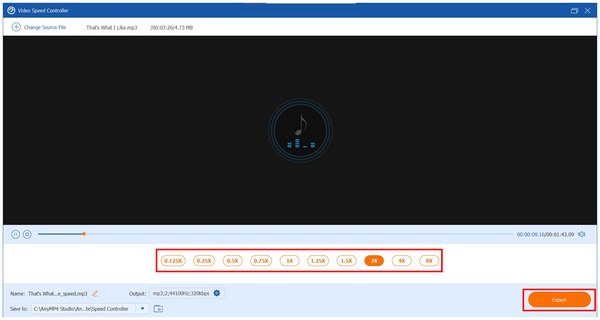
これら 3 つの簡単な手順に従うだけで、聞きたいファイルや編集アセットとして使用したいファイルにオーディオ速度アップを適用できます。この記事で紹介したソフトウェアの中で、AnyMP4 Video Converter Ultimate が最も使いやすく実用的です。
大胆さ
高度なオーディオ編集スキルを持つユーザーにとって、Audacity は最適な選択肢かもしれません。このソフトウェアは、熟練したオーディオ エンジニアや編集者向けのオーディオ編集ソフトウェアとして設計されています。幸いなことに、このプログラムではオーディオ速度の調整が簡単に行えます。
ステップ1。Audacity の編集メニューに調整したいオーディオ ファイルを追加します。次に、調整したいオーディオをクリックして選択します。
ステップ2。あなたがしたい場合は Audacityでオーディオトラックを結合する、オーディオを高速化してから、マージ プロセスが完了していることを確認します。

ステップ3。速度変更メニュー内で、 スピードマルチプライヤー お好みに応じて値を変更します。適用された速度乗数を確認するには、 プレビュー ボタンをクリックします。調整が完了したら、 適用する 変更を確認します。
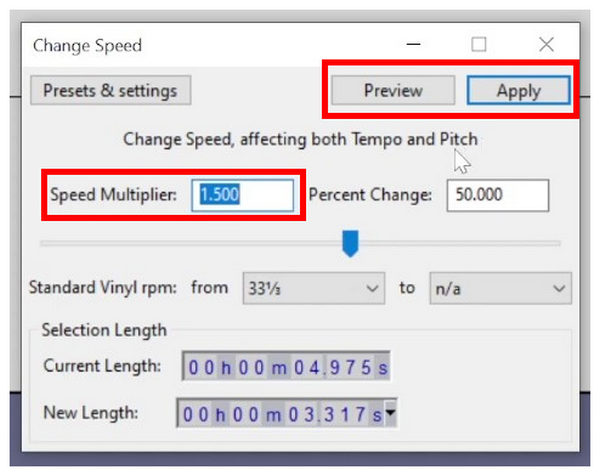
これは、技術的かつ熟練した使用のために設計されたソフトウェアとしては驚くほどシンプルです。
ガレージバンド
GarageBand は、iOS と Mac デバイスの両方に組み込まれているため、Apple ユーザーにとって最も実用的なオーディオ編集ソフトウェアです。そのため、このソフトウェアはアクセシビリティの面で優れています。
ステップ1。GarageBandのメイン編集ウィンドウで編集したいオーディオを追加します。次に、 テンポ ソフトウェアのインターフェースの再生メニューにあります。GarageBand のデフォルトのテンポは 120 BPM なので、その数字を探すとテンポ ボタンを見つけやすくなります。
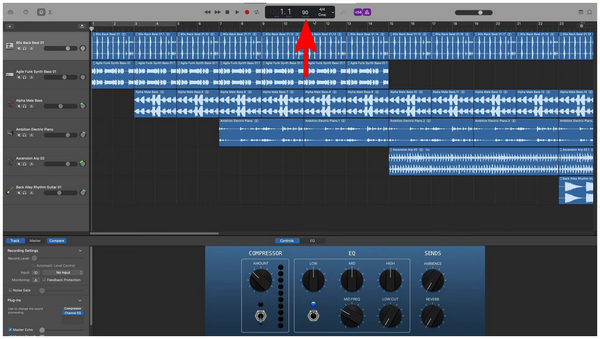
ステップ2。テンポ値をクリックすると、オーディオの新しいテンポとして使用する BPM を入力できます。上記のオプションとは異なり、GarageBand は、より単純な速度乗数ではなく、テンポと BMP を使用してオーディオ ファイルを高速化します。

残念ながら、GarageBand は、より単純な速度乗数とは異なり、オーディオ速度を調整するときに、より技術的な BPM 測定を使用します。ただし、MP3 やその他のオーディオ ファイルの速度を変更するツールとしては依然として効果的です。
パート3。 オンラインオーディオスピードチェンジャーで曲をスピードアップする方法
123Apps オンラインオーディオツール
オンライン ツールに関して言えば、123Apps は信頼できるオーディオ関連のオプションです。これは、このソフトウェアがオンライン オーディオ ツールに関して多くの機能を提供しているためです。その中でも、速度変更機能は非常に機能的で、直感的に使用できます。
ステップ1。123Appsのウェブサイトにアクセスし、カーソルをサイトの オーディオツール メニューを選択します。 速度の変更 オプション。速度変更ウィンドウで、 ファイルを開く スピードアップしたいオーディオファイルをインポートします。
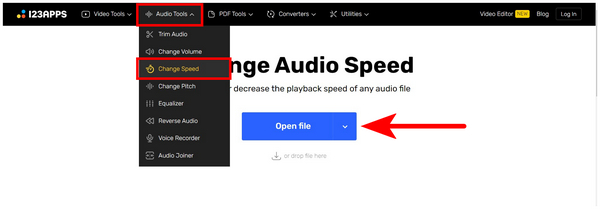
ステップ2。オーディオファイルをインポートしたら、 オーディオ速度スライダー 右側のボタンをクリックすると、追加したオーディオの速度を上げることができます。調整を確定するには、 保存 使用したい速度乗数が適用されたら。
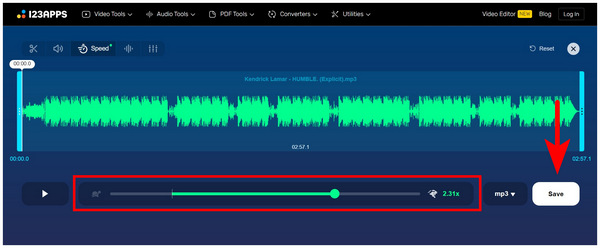
ステップ3。 ウェブサイトがダウンロードページにリダイレクトされるのを待ち、その後、 保存 オーディオ速度がアップされたオーディオをダウンロードします。
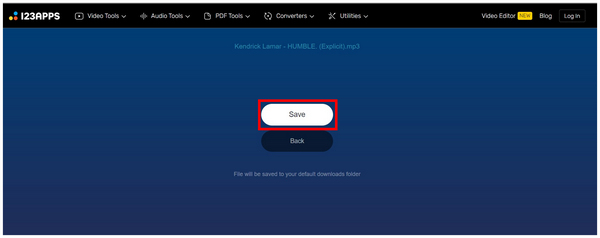
パフォーマンスは優れていますが、オンライン ツールは一般に、オーディオ ファイルがプロセス全体で複数の処理を受けるため、オーディオ品質が低下します。オンラインで MP3 の速度を変更するツールとして使用する場合は、この点に留意してください。
AudioTrimmer オンラインテンポチェンジャー
123Apps ほど人気はありませんが、AudioTrimmer Online もオンライン ツールのファンのユーザーに適しています。また、サービスの質が十分に高く、他のオンライン ベースのソフトウェアの標準に近いことも役立ちます。
ステップ1。AudioTrimmerのウェブサイトにアクセスし、 テンポチェンジャー ツールをクリックします。 ファイルを選ぶ スピードアップしたいオーディオファイルをアップロードします。
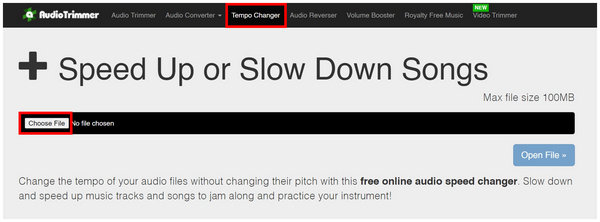
ステップ2。オーディオファイルをアップロードしたら、 オーディオスピードスライダー 使用したい速度乗数を適用します。 速度の変更 選択内容を確認します。オンライン ツールが調整を適用するまで待ちます。
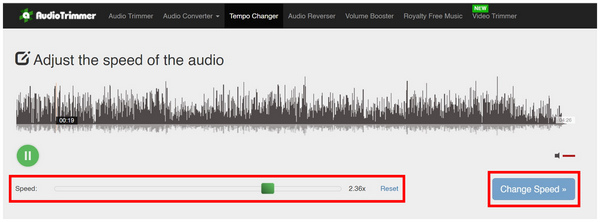
ステップ3。調整が適用されると、編集したオーディオファイルを保存できるダウンロードページにリダイレクトされます。 ダウンロード ボタンをクリックして、ファイルをコンピューターに保存し直します。
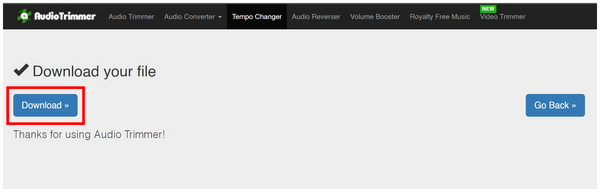
また、AudioTrimmer のプロセスが 123Apps と非常に似ていることも役立ちます。これにより、新しいユーザーにとって、そのサービスの操作がすでに馴染みのあるものになります。
パート4。 モバイルアプリでオーディオを高速化する方法
Musicolet ミュージックプレーヤー
ミュージコレットは 音楽プレーヤー、他の音楽プレーヤーと比べると見劣りするほど多くのオーディオ エディター オプションが組み込まれています。オーディオのスピード アップに関しては、再生速度とピッチ エディターが常に高く評価されています。
ステップ1。Musicoletを開いて、スピードを上げたいオーディオファイルを探します。 3 つの点があるボックス ボタンをクリックしてファイル設定を開きます。
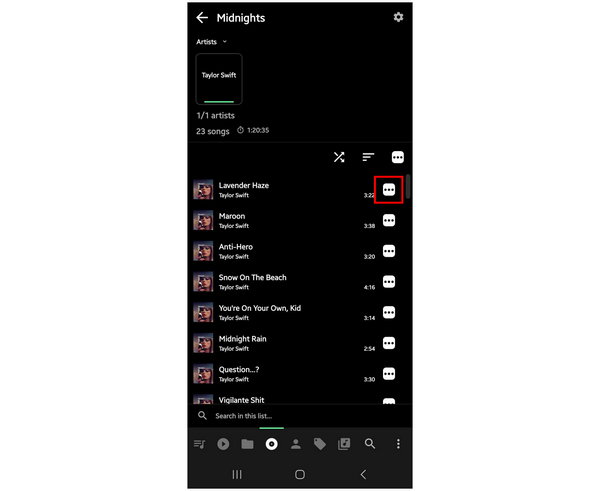
ステップ2。ポップアップ表示されるファイル設定メニューで、再生速度とピッチを選択します。
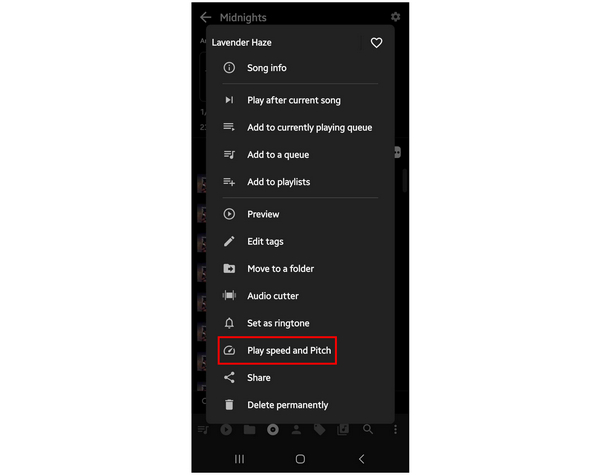
ステップ3。スピードとピッチの編集メニューで、 高度な 調整して 再生速度 希望する速度乗数オプションに応じて値を設定します。 チェック ボタンを押して調整を確定し、適用します。
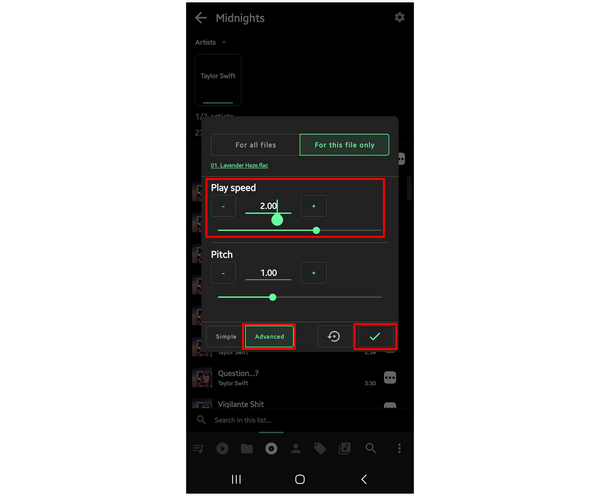
多機能な音楽プレーヤー アプリケーションを探しているユーザーには、ボーナス機能だけでも Musicolet を強くお勧めします。
Audipo - オーディオスピードチェンジャー
モバイルで技術的なオーディオ編集体験を求めているユーザーにとって、Audipo は最高のコンテンツとなるはずです。この万能オーディオ ファイル エディターは、外出先でのオーディオ ファイル編集に非常に便利です。オーディオ速度調整が主な機能であることも役立ちます。
ステップ1。をタップします フォルダ ボタンをクリックして、スピードを上げたいオーディオ ファイルを開きます。
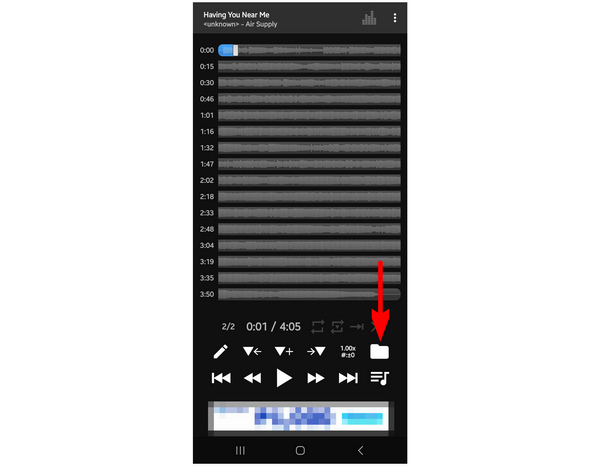
ステップ2。調整したい音楽を追加したら、 スピードとピッチ 以前に選択したフォルダー ボタンの横にあるボタンをクリックします。
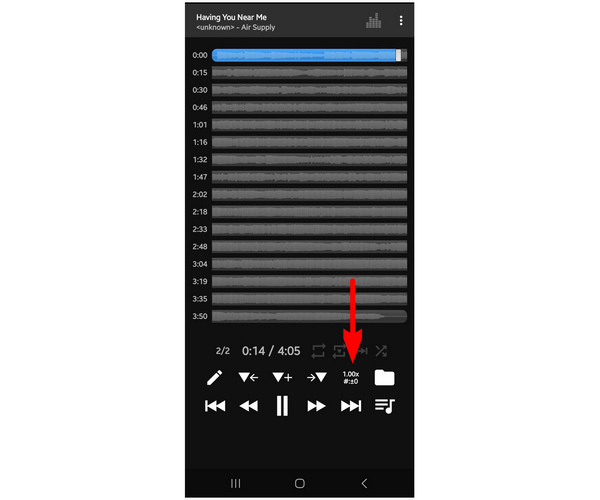
ステップ3。スピードとピッチの編集メニューで、 スピードマルチプライヤー 音楽ファイルに適用したい乗数を選択します。利用可能なオプションから選択するか、スライダーを調整するか、プラスとマイナスのボタンをタップして、使用したい乗数の値を設定します。調整が完了したら、 近い 設定を適用します。
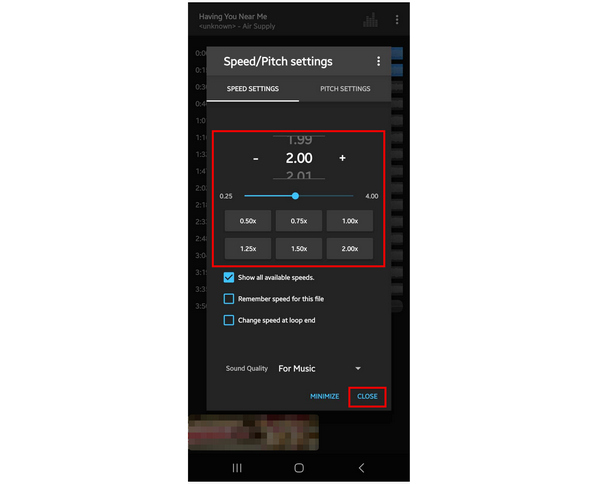
Audipo を無料で利用したいユーザーにとって、アプリ内広告への対処が最初の課題となります。それにもかかわらず、アプリは完全に機能します。
結論
これまで、さまざまなプラットフォームで利用できる複数のオーディオ速度編集ソフトウェアを紹介してきましたが、この記事が、さまざまな形式のオーディオ関連の問題を解決する上で役立つことを願っています。
同様の状況にある他のユーザーを助けるために、この記事をオンラインで共有してください。

